
Senast uppdaterad den

Felet "Vi kunde inte ansluta till Instagram" hindrar dig från att logga in på Instagram. Läs om hur du åtgärdar anslutningsproblemet här.
Vi kunde inte ansluta till Instagram – det här är inte ett fel som du vill se när du loggar in på Instagram. Som det tydligt antyder betyder ingen anslutning att du inte kan logga in, vilket betyder att du inte kan använda appen alls.
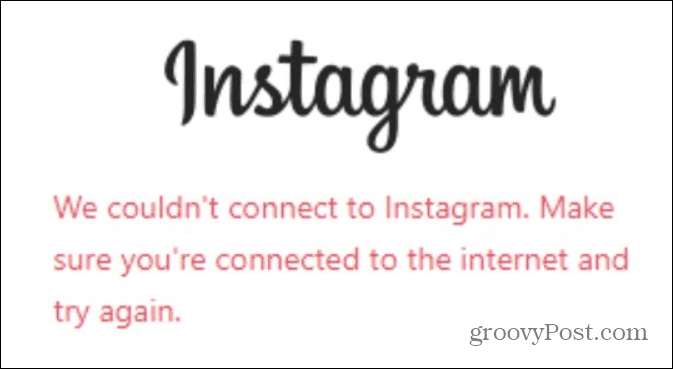
Det finns flera anledningar till att det kan uppstå. Om du kämpar för att fixa ett "vi kunde inte ansluta till Instagram"-fel, följ stegen nedan för att fixa det.
Se till att din enhet är ansluten till Internet
Din internet- eller dataanslutning är en av de första ställena att börja felsöka. Det kanske låter självklart, men dubbelkolla att du har det Wi-Fi och mobildata anslutning aktiverad på din mobila enhet.
Det bör du också kontrollera för att vara säker på Flygplansläge är ur funktion.
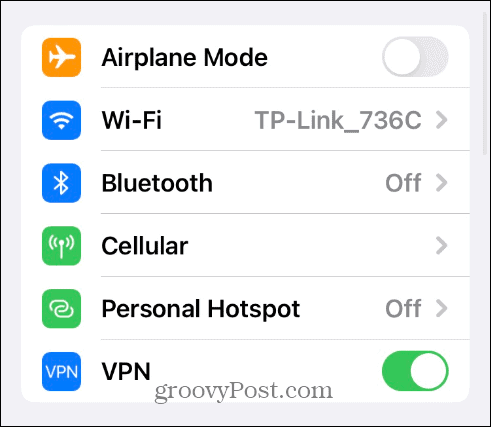
Om du är på ett skrivbord, se till att din dator är ansluten till din Wi-Fi-nätverk eller fast. Se till att du kan komma åt andra webbplatser och kör ett anslutningstest på
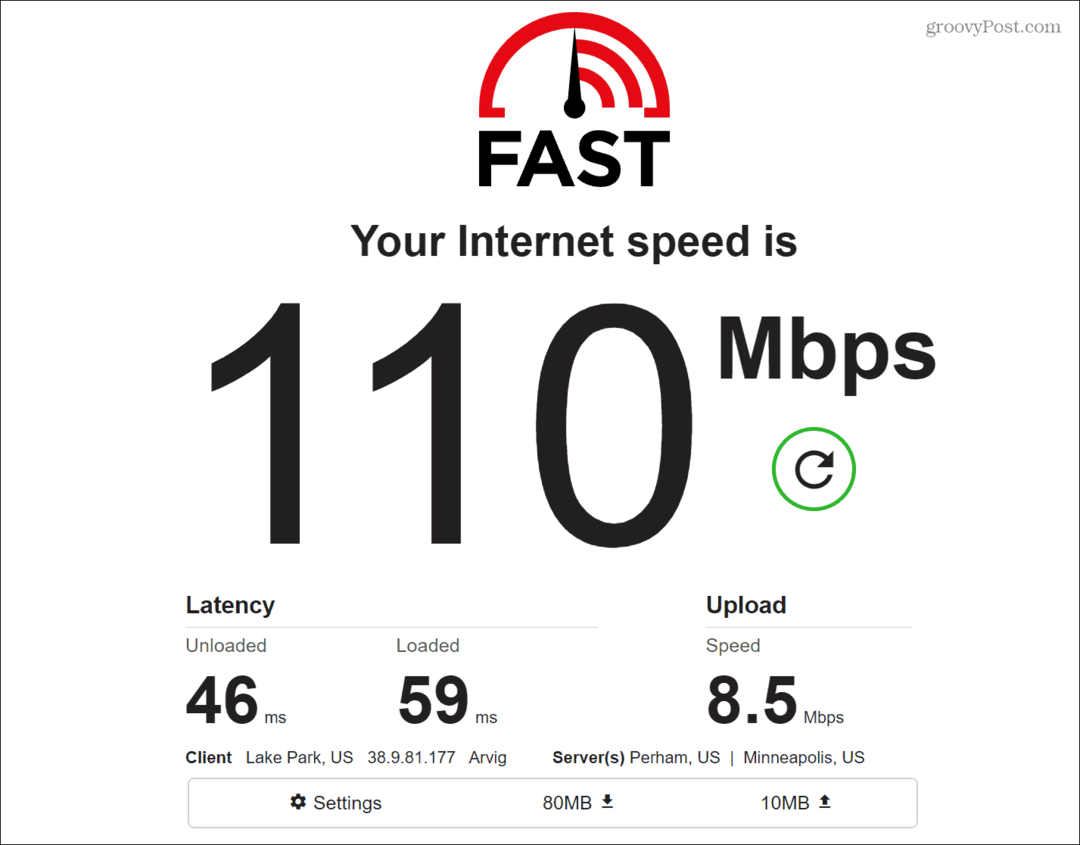
Om du inte får en anslutning alls, slå på modemet och routern (eller combo om det är vad du har från din internetleverantör). Efter att nätverksutrustningen har startat, starta om din dator eller andra enheter och se till att du har en anslutning.
Kontrollera om Instagram är nere
Innan du gräver för djupt i felsökningsstegen, kontrollera om Instagram är nere. Om det är det, kan du inte göra något annat än att vänta på att den ska komma upp igen.
Använd en tredje parts webbplats som Neddetektor för att kontrollera dess nuvarande status eller Avbrottsrapport för att se om det nyligen uppstod ett problem med att tjänsten låg nere.
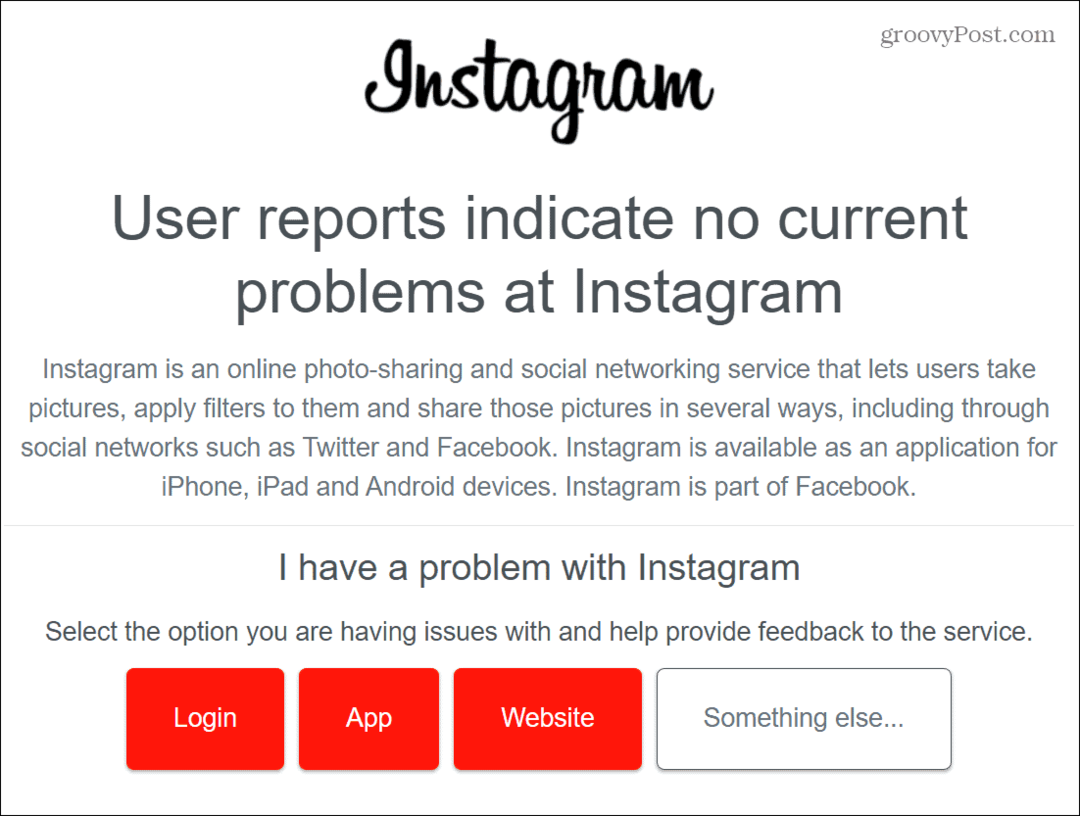
Uppdatera och starta om Instagram-appen
Du kommer att vilja titta på appen på din mobila enhet om du har dataanslutning och rätt hastigheter. Anslutningsproblemet kan bero på en bugg i appen; allt den behöver är en uppdatering.
Om du använder Apple, kolla in hur du gör uppdatera appar på din iPhone. Eller, om du är en Android-användare, läs mer om uppdatera appar på din Android-enhet.
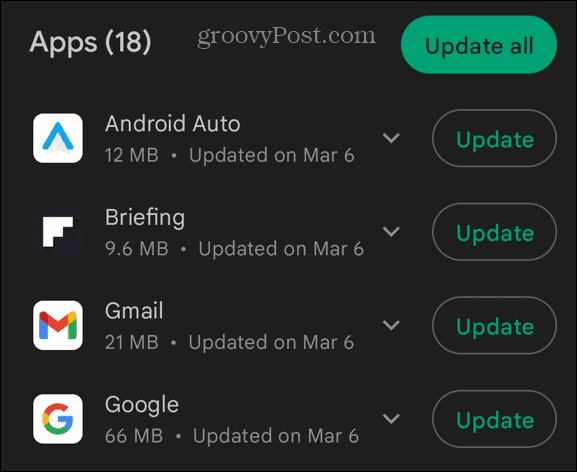
När du har de senaste appuppdateringarna, starta om den och se om du kan använda den utan fel.
Starta om din enhet
Om du fortfarande får felmeddelandet på din stationära eller mobila enhet kan det vara problem med din telefon, surfplatta eller dator. En enkel omstart kan hjälpa till att lösa problemet och få dig tillbaka på Instagram.
Om du har en äldre iPhone, kolla in hur du gör starta om iPhone X till och med 12, eller för nyare modeller, lär dig att starta om iPhone 13 eller 14. Att starta om en Android-enhet varierar mellan modellerna men innebär vanligtvis att du håller ned knapparna Power och Volym upp eller Volym ner.
Om du är osäker, kolla tillverkarens supportwebbplats.
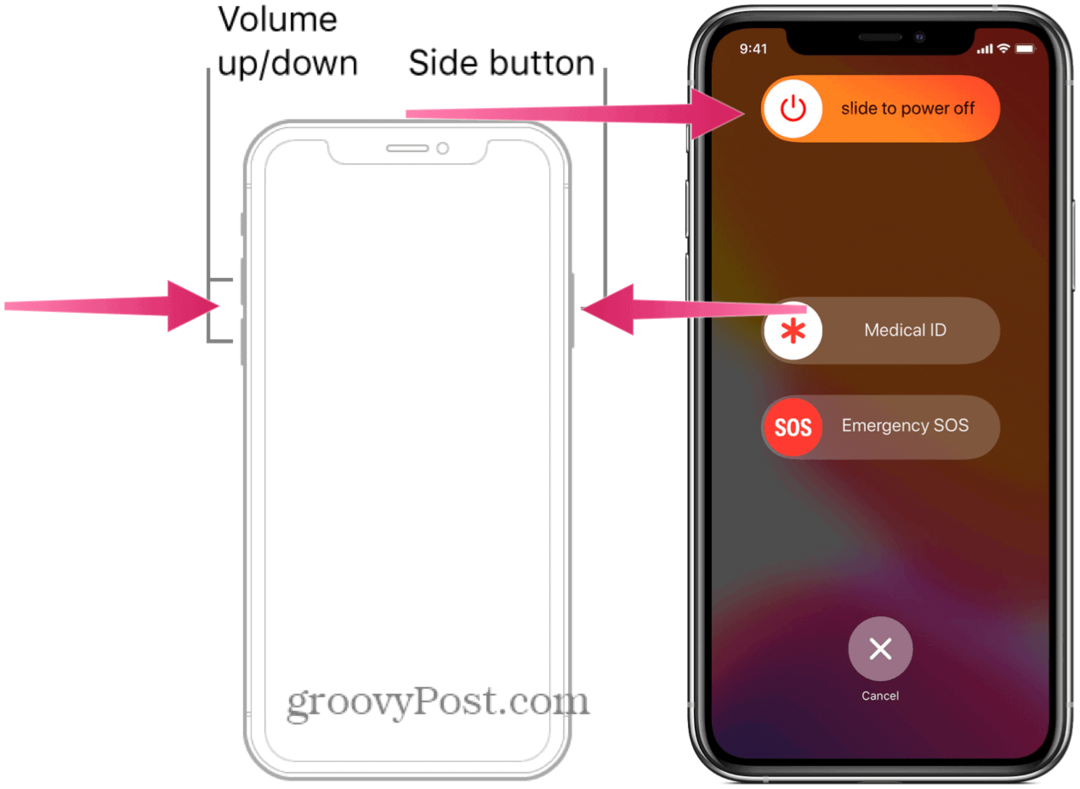
Om du får felmeddelandet på skrivbordet, kolla in hur man startar om Windows 11, eller om du inte är på 11 ännu, kan du starta om Windows 10.
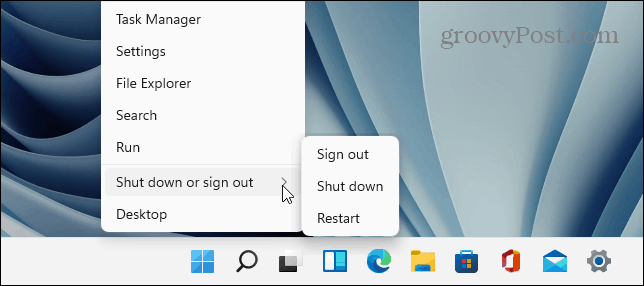
Rensa appdata och cache på Android
Rensa Instagrams cache kan fixa anslutningsfelet och förbättra appens prestanda om du använder en Android-enhet.
För att rensa Instagrams cache på Android:
- Lansera inställningar på din telefon eller surfplatta.
- Bläddra igenom Inställningar och välj Appar eller Appar och aviseringar.
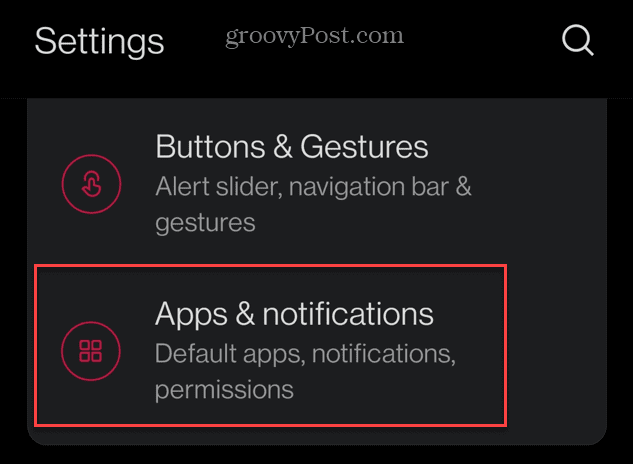
- Välja Instagram från listan över installerade appar.
- Tryck på Lagring
- Tryck på knappen Rensa cache.
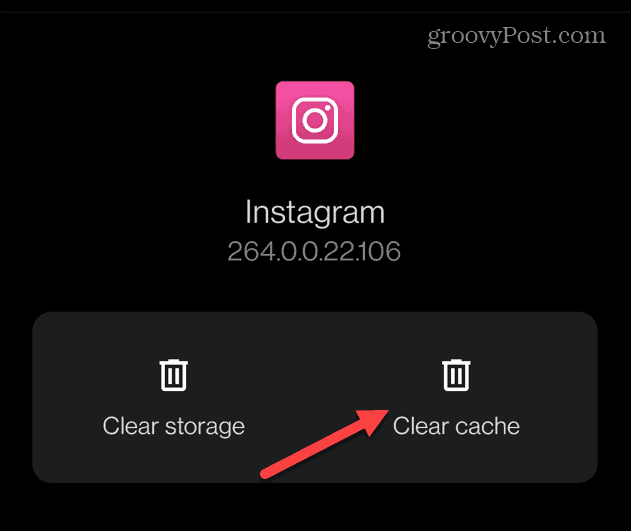
När cachen har rensats, försök att starta om appen och se om felet är borta. Observera att appen också kommer att fungera bättre efter att ha rensat cacheminnet.
Notera: iPhone innehåller inte ett alternativ för att rensa Instagrams cache. Det enda sättet att ta bort cachefiler är att avinstallera appen och installera om en ny version från App Store. Faktum är att ominstallation av appen på Android är ett annat alternativ att överväga när du försöker fixa det här felet.
När du har installerat om appen bör anslutningsfelet vara borta och du måste logga in igen med dina kontouppgifter.
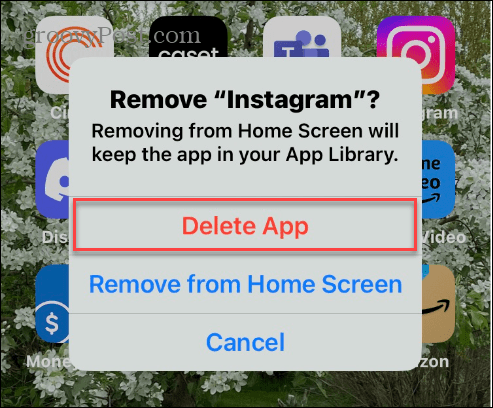
Stäng av ditt VPN
Om du använder ett VPN på din dator eller mobila enheter förbises ofta att stänga av ditt VPN. När du använder ett VPN, t.ex Privat internetåtkomst (PIA), till exempel och inte kan komma till en webbplats, kan du anta att den är nere. Men att stänga av VPN och återansluta kan lösa anslutningsproblemet.
Processen för att inaktivera, pausa eller "snooze" din VPN varierar mellan tjänster, men du kan vanligtvis göra det från skrivbordsappen.
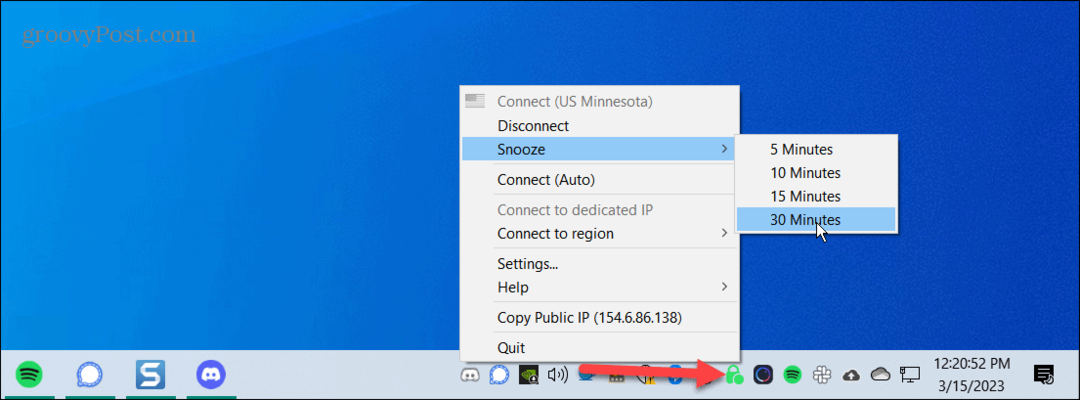
Eller starta ditt VPN på din mobila enhet och se till att det är inaktiverat.
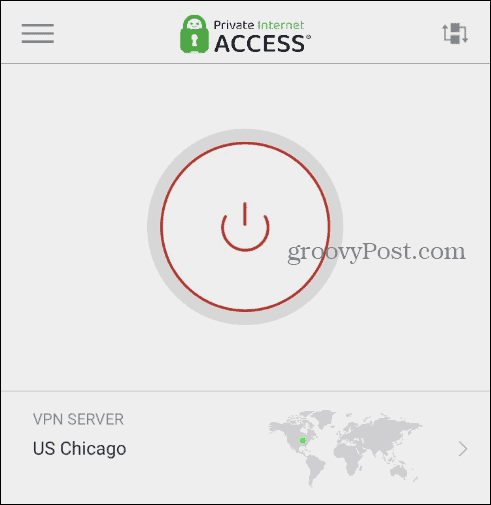
När du har inaktiverat eller pausat ditt VPN, starta Instagram-appen eller bläddra till skrivbordswebbplatsen och se om du kan ansluta till tjänsten utan fel.
Få ut mer av din Instagram-upplevelse
Du kan få felet "Vi kunde inte ansluta till Instagram" när du loggar in eller använder Instagram på din stationära eller mobila enhet. Men om du använder ett av alternativen ovan bör det fixas. Kom ihåg att om Instagram är nere finns det inget du kan göra åt dig. Du måste vänta på att tjänsten kommer tillbaka.
Oavsett om du är en ny eller erfaren användare som vill få ut mer av tjänsten, kolla in hur du gör ta bort ett meddelande på Instagram. Eller, om du inte vill att andra ska veta att du är online kan du göra det dölj din status på Instagram.
Tyvärr kan åtgärda fel vara en del av Instagram-upplevelsen. Du kan till exempel behöva fixa att Instagram-musik inte fungerar.



